Come risolvere i codici paese in conflitto e migliorare il Wi-Fi del Mac

Il Wi-Fi non è lo stesso in tutti i paesi. Le agenzie di regolamentazione nei paesi di tutto il mondo limitano il Wi-Fi a diverse parti dello spettro delle radiofrequenze. Alcuni router trasmettono i Paesi in cui pensano di trovarsi.
L'utilità Diagnostica wireless su Mac OS X mostra un messaggio di errore se nelle vicinanze sono presenti "codici Paese in conflitto". Non tutti i router trasmettono questi dettagli, ma un router configurato in modo errato può causare problemi.
Ricerca dei codici paese in conflitto
CORRELATI: Risoluzione dei problemi e analisi del Wi-Fi del Mac con lo Strumento diagnostico wireless
Per determinare se sono codici paese in conflitto in un'area sul tuo Mac, tieni premuto il tasto Opzione, fai clic sull'icona Wi-Fi nella barra in alto e seleziona "Apri diagnostica wireless". Passa attraverso la procedura guidata, che eseguirà la scansione dell'area e ti avviserà delle cose puoi fare per migliorare il tuo Wi-Fi.
Alla fine del processo, vedrai "Codici Paese in conflitto" nel sommario. Ciò indica che ci sono router wireless con due codici di paese diversi nelle vicinanze. O c'è un router configurato male o sei quasi esattamente al confine tra due diversi paesi!
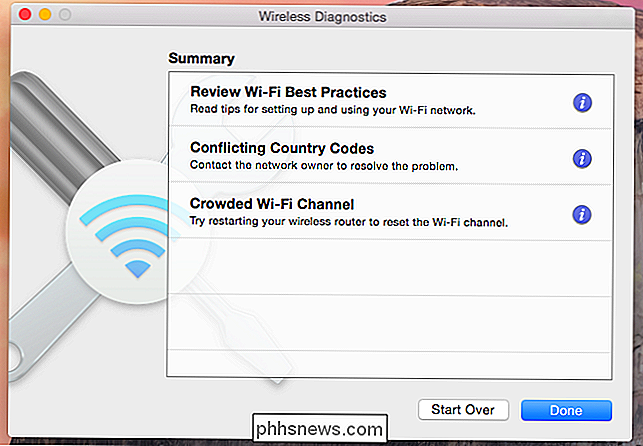
Perché i codici paese in conflitto sono un problema
Alcuni router trasmettono codici paese utilizzando lo standard 802.11d. Questo informa i dispositivi abilitati Wi-Fi nelle vicinanze - come il tuo MacBook - in quale nazione si trovano e quali impostazioni Wi-Fi dovrebbero usare. Ad esempio, nel nostro esempio di seguito, abbiamo un router falso vicino con un codice paese TW, che è in conflitto con altri router e con i loro codici paese degli Stati Uniti.
Questo può confondere il tuo Mac. Quando si sveglia, esegue la scansione delle reti Wi-Fi nelle vicinanze e le informazioni sul codice paese indicano al Mac quali impostazioni Wi-Fi dovrebbero utilizzare per quest'area. Sembra che il Mac utilizzi il prefisso internazionale della prima rete che trova la trasmissione di queste informazioni. Se ti trovi in un Paese e c'è un router con il codice di un altro paese nelle vicinanze, il tuo Mac potrebbe pensare che sei in quel paese, usare quelle impostazioni Wi-Fi e avere problemi di connessione alle reti wireless usando le impostazioni corrette per il tuo paese
La finestra di dialogo delle informazioni di Apple qui indica che "questo potrebbe impedire al tuo Mac di ricongiungersi automaticamente a una rete Wi-Fi precedentemente collegata". Si dice anche che l'utilizzo di un router wireless in un paese non è stato progettato per "Può causare problemi di prestazioni e affidabilità per i client Wi-Fi nelle vicinanze." Idealmente, puoi configurare il tuo Mac per ignorare questi dettagli in conflitto e dirgli in quale nazione ti trovi, ma non puoi.
Identificazione del problema Rete
Per identificare il router con un codice paese in conflitto, fare clic sul menu Finestra nell'applicazione Diagnostica wireless e selezionare Scansione.
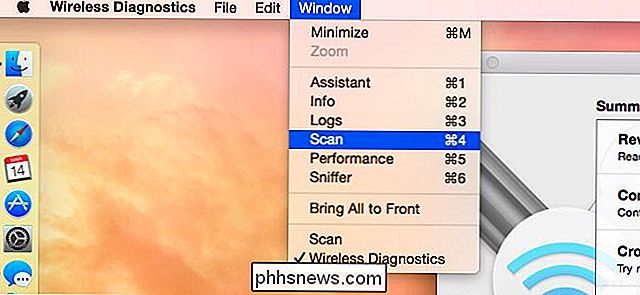
Verrà visualizzato un elenco di reti Wi-Fi nelle vicinanze. Dai un'occhiata alla colonna "Paese" per trovare l'unico router che trasmette un codice paese errato. Puoi ottenere il nome della rete wireless del router dalla colonna "Nome rete" e questo ti dirà quale router sta trasmettendo il codice paese errato.
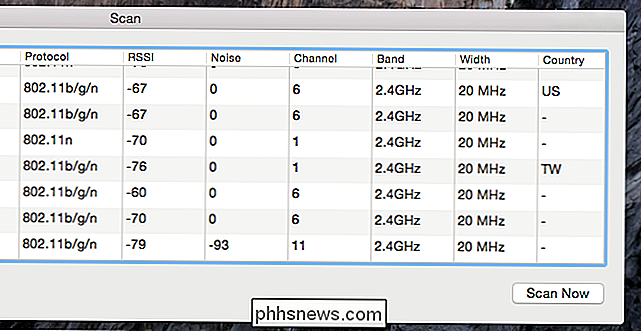
Risoluzione del problema
CORRELATO: Come ottenere un Migliore segnale wireless e riduzione delle interferenze di rete wireless
Sfortunatamente, non sembra esserci un modo per forzare il tuo Mac ad ascoltare solo un codice paese specifico. Non esiste un modo chiaro per preferire un particolare codice paese quando più di uno si trova nelle vicinanze. L'unica vera soluzione è quella di localizzare il router wireless incriminato e cambiare il suo codice paese o sostituirlo con un router che è configurato correttamente per operare nel paese corrente.
Potrebbe essere un problema. A meno che il router non appartenga a te oa qualcun altro che conosci, potrebbe non esserci molto che puoi fare al riguardo. Potresti andare in giro con il tuo laptop o telefono, cercando dove il segnale sembra più forte e bussare alle porte dei tuoi vicini per localizzare la rete Wi-Fi canaglia e chiedere al tuo vicino di sistemarlo. Sembra una soluzione ridicola, ma questo è ciò che Apple consiglia, come dice l'app Diagnostica Wi-Fi, è necessario "contattare il proprietario della rete per risolvere il problema". Non è una soluzione facile, o addirittura realistica in molte situazioni, ma è l'unico che funzionerà.
Un router nelle vicinanze che trasmette un codice errato potrebbe funzionare su frequenze senza licenza e ciò potrebbe effettivamente costituire una violazione delle leggi e delle normative applicabili. Negli Stati Uniti, la persona che gestisce il router potrebbe violare la legge sulle telecomunicazioni federali. Ma non aspettarti che il governo scenda sul router straniero dei tuoi vicini a meno che non stia causando seri problemi, ad esempio interferendo con le frequenze di comunicazione di emergenza. I router
trasmettono queste informazioni usando lo standard 802.11d. Non sembra possibile disabilitare 802.11d su un Mac, quindi non c'è davvero alcun modo per aggirare questo corto di soluzioni discutibili come la modifica del file del driver di rete del Mac. Non abbiamo provato questa soluzione particolare: è un esempio delle lunghezze necessarie per evitare che il tuo Mac rispetti questi codici imprecisi.
Se hai problemi di Wi-Fi in una data area del tuo Mac, sbarazzarsi di quel router canaglia potrebbe essere l'unica soluzione che funzionerà. Potresti anche provare a migliorare il tuo segnale Wi-Fi e il tuo Mac potrebbe prima visualizzare la tua rete Wi-Fi anziché quella in conflitto all'accensione.
Credito immagine: Alessio Maffels su Flickr

Come impostare il carattere predefinito in Word
Word è una potente applicazione, ma alcuni degli strumenti di configurazione non sono molto intuitivi. È abbastanza facile cambiare il carattere per il testo nel documento corrente, ma questo non cambia il carattere predefinito che viene applicato ogni volta che crei un nuovo documento. La modifica del carattere predefinito in Word non è ovvia.

Come separare il primo e l'ultimo nome in Excel
Se usi molto Excel, probabilmente hai una situazione in cui hai un nome in una singola cella e devi separare il nome in celle diverse. Questo è un problema molto comune in Excel e probabilmente puoi fare una ricerca su Google e scaricare 100 diverse macro scritte da varie persone per farlo per te.Tuttavia, in questo post, ti mostrerò come impostare una formula in modo da poterla fare da te e capire realmente cosa sta succedendo.



